随着现在的科技发达,现在不再像之前那个纸质文章的时代了,现在实现了办公自动化,节省时间,节省纸张。现在教大家如何安装Office 软件,下面以Office 2003为例。
工具/原料
Office 2003软件包
电脑一台
步骤/方法
1
先去“百度”搜索并下载好《Office 2003软件包》。如图:
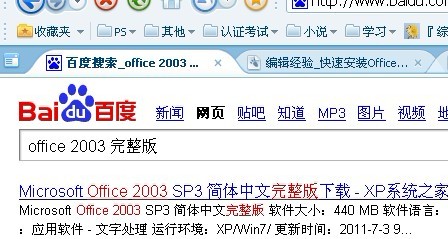
2
下载好你可以解压好(解压麻烦,我这里就不解压了,介绍直接在压缩包里面提取文件安装),如图:
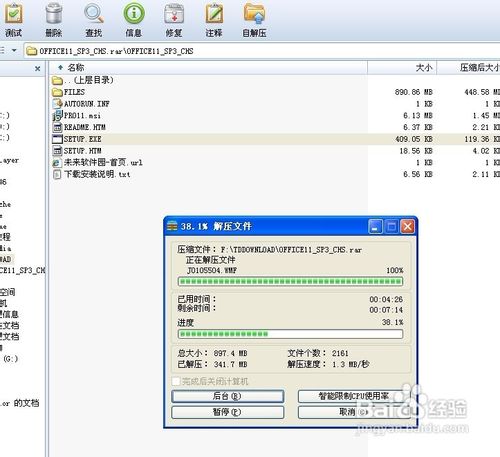
3
进入安装软件引导界面,如图:
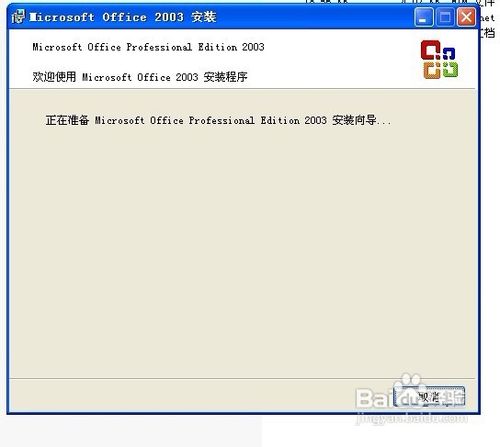
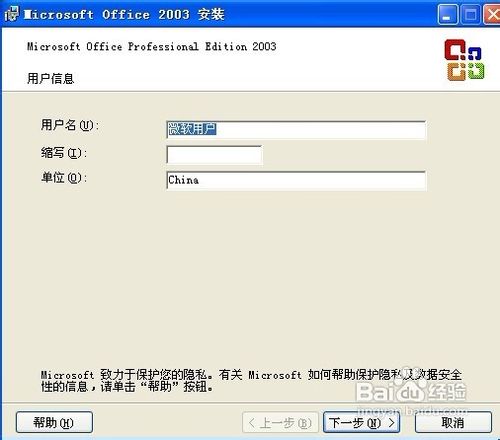
4
这里我们选择<自定义安装>,不过如果你不懂的,那么建议选择<最小安装>,学计算机专业的可以选择<完全安装>。另外再右边有说明的,也可以自己查看。如图:
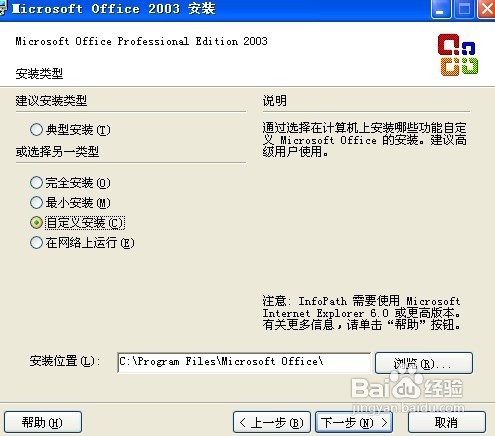
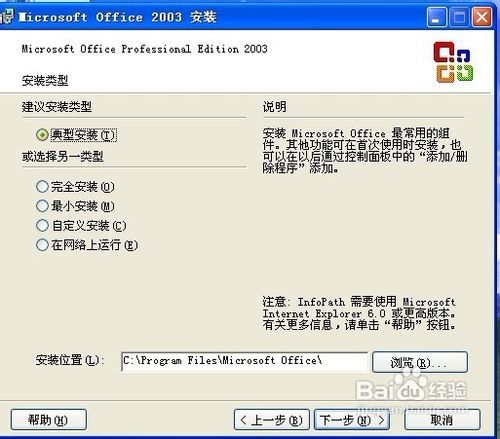
5
选择<自定义安装>,下面的界面是选择我们需要安装的Office,其中WORD、Excel、PPT、Outlook都是办公常用的,可以选择这4种。而剩下的三种时候计算机专业的应用。以下图片可以显示出效果:
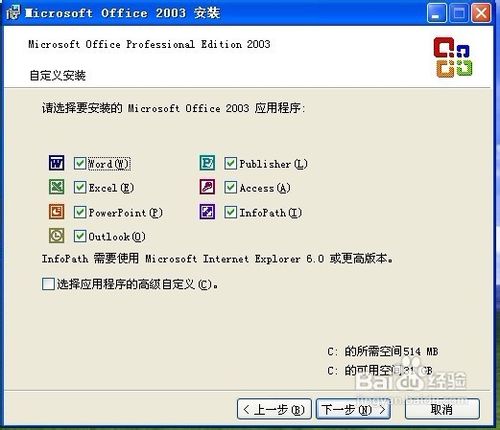
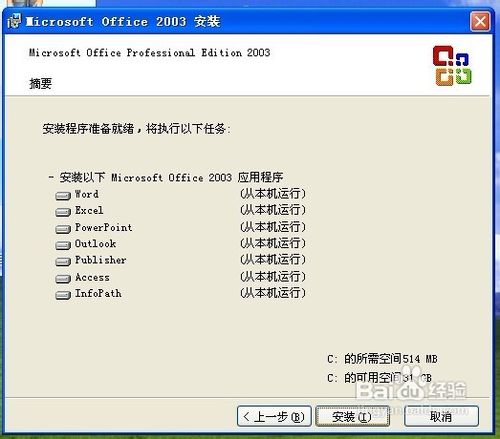
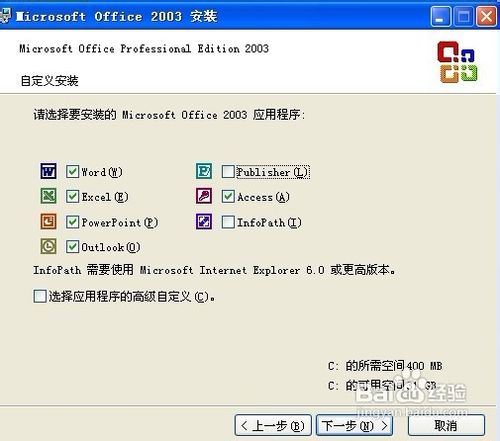
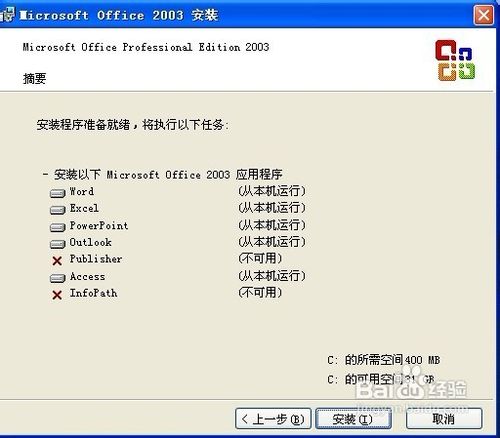
6
选择好要安装的,我们可以直接点击安装,如图:
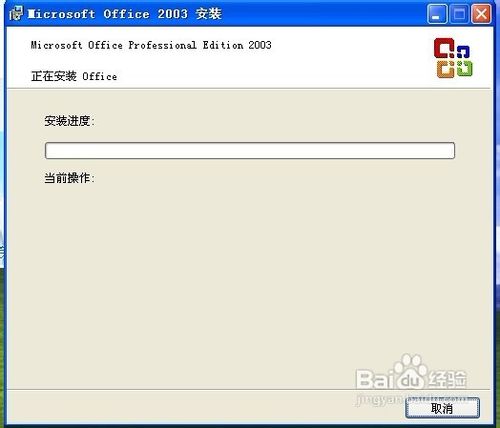
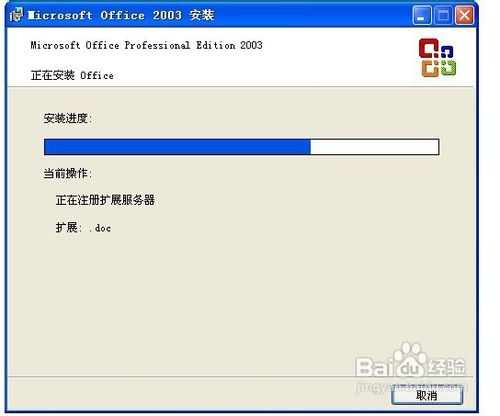
7
安装完成,这里的提示可以打勾,也可以不选择,个人觉得麻烦就不选择了
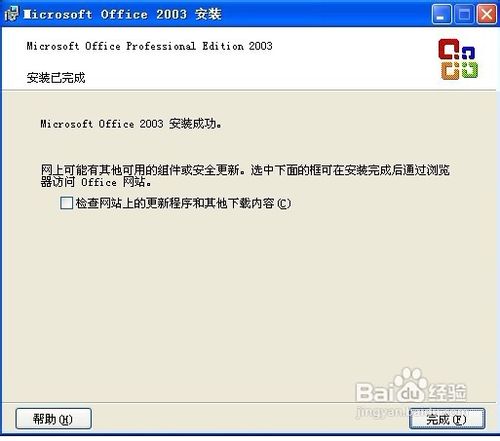
8
我们打开看看安装的办公软件。如图:
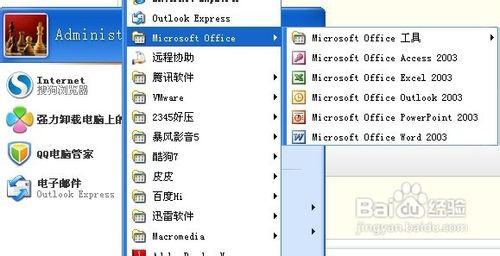 END
END注意事项
有些下载的软件包,在安装的时候可能要求输入序列号的
温馨提示:经验内容仅供参考,如果您需解决具体问题(尤其法律、医学等领域),建议您详细咨询相关领域专业人士。免责声明:本文转载来之互联网,不代表本网站的观点和立场。如果你觉得好欢迎分享此网址给你的朋友。转载请注明出处:https://www.i7q8.com/zhichang/6776.html

 微信扫一扫
微信扫一扫  支付宝扫一扫
支付宝扫一扫 
